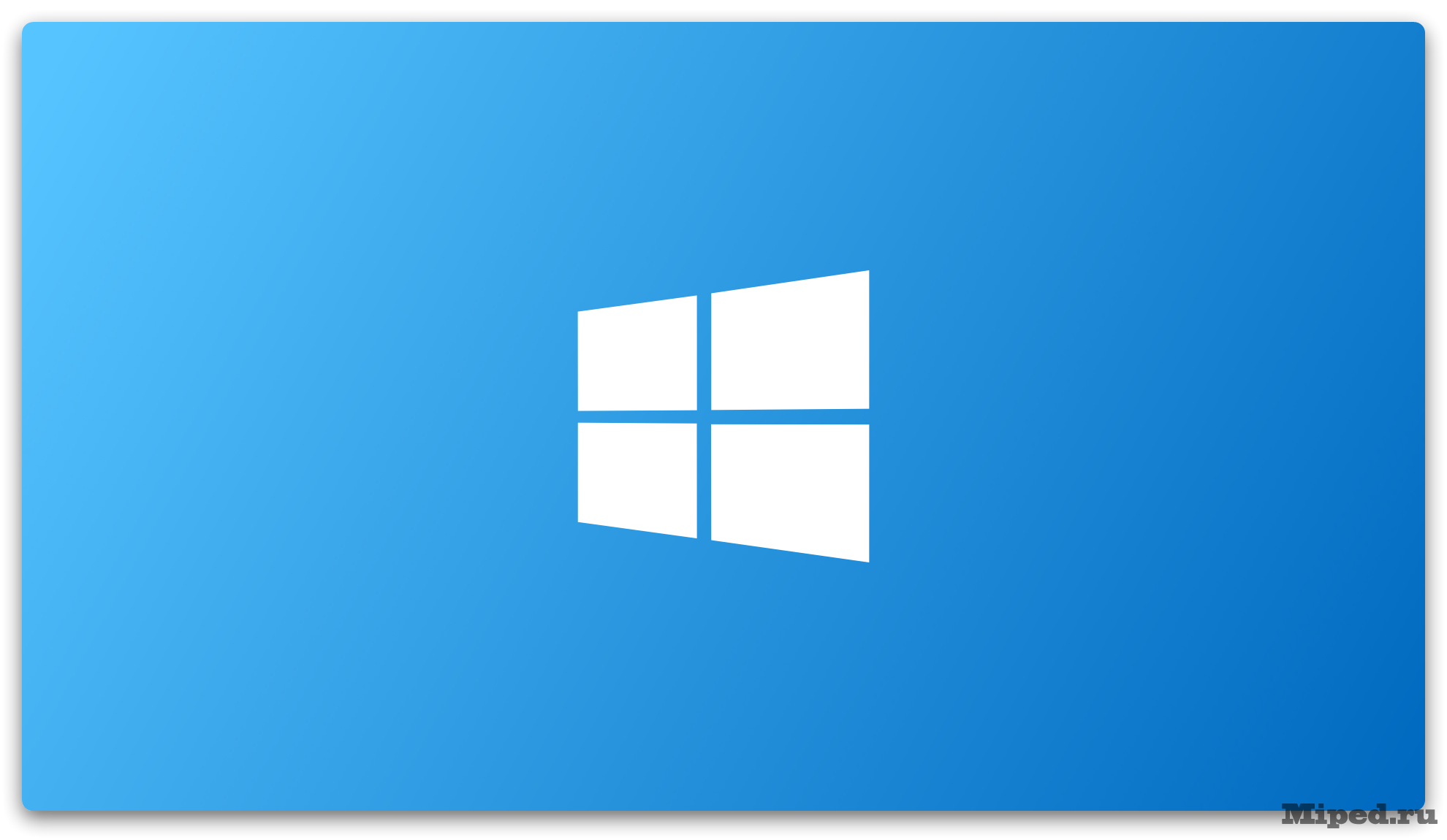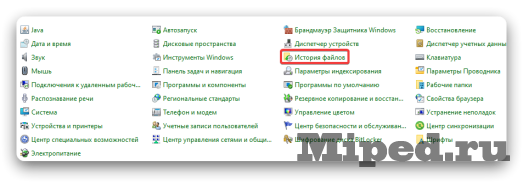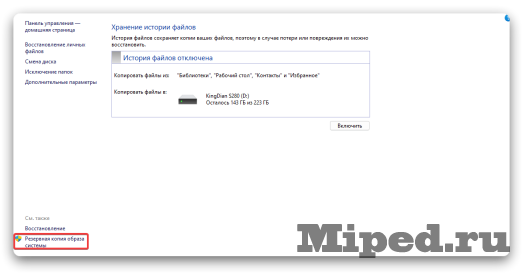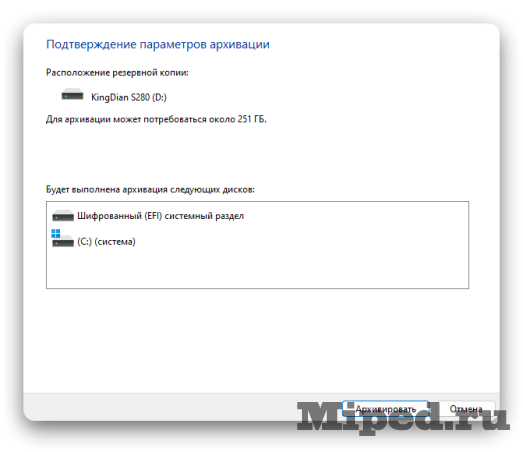Создание резервной копии Windows 11 на внешний USB-накопитель
Операционная система может в любой момент повредиться, будь то случайное выключение или же вредоносное программное обеспечение. И каждый раз переустанавливать ее с чистого нуля, заново загружать программы — очень времязатратно. Именно поэтому в этой статье мы разберем способ создания образа именно вашей ОС со всеми важными для Вас данными.
Первым делом необходимо открыть окно для того, чтобы перейти в панель. Нажимаем комбинацию клавиш Windows + R и пишем в появившемся поле фразу «control» (без кавычек) , после чего подтверждаем переход:
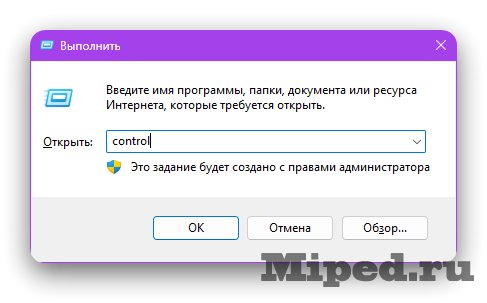
Нас интересует раздел под названием «История файлов», если Вы не можете его найти, то переключите на мелкие значки в правом верхнем углу, помимо этого можно воспользоваться поиском:
Откроется история хранения файлов, слева снизу находим пункт, также изображенный на скриншоте ниже. Нажимаем на него левой кнопкой мыши:
Теперь переходим к следующему подразделу, который называется «Создать диск восстановления системы», он будет последним в списке:
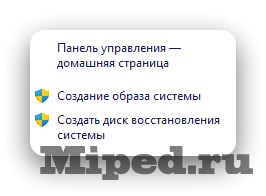
Ожидаем некоторое время, пока операционная система не инициализирует подключенные устройства:
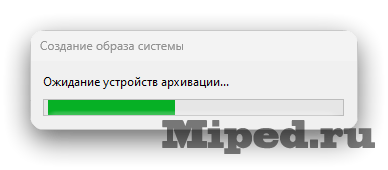
Выбираем необходимый накопитель и переходим далее, проверяем правильно ли указано расположение. Помимо этого стоит убедиться в том, что у Вас достаточно свободного места. Когда Вы все проверили, то можно нажимать на кнопку «Архивировать»:
На этом все, надеюсь статья оказалась для Вас полезной!
Texnologiyalar
Создание резервной копии Windows 11 на внешний USB-накопитель